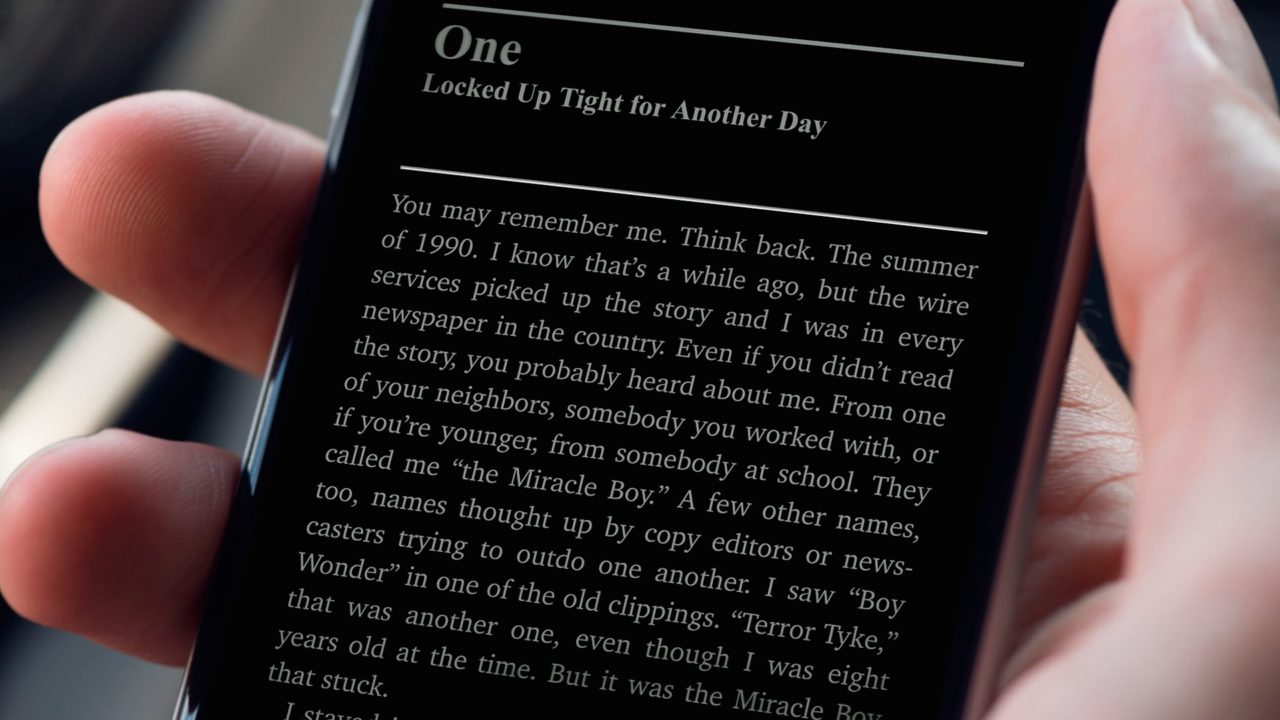So beheben Sie „Die Datei iTunes Library.itl kann nicht gelesen werden“
Wenn Sie iTunes für längere Zeit verwendet haben, sind Sie auf den Fehler „Die Datei iTunes Library.itl kann nicht gelesen werden“ gestoßen. Sie treten normalerweise nach einem Upgrade auf oder wenn Sie iTunes auf einen neuen Computer neu geladen haben. Der Fehler hindert iTunes daran, auf Ihre Bibliothek zuzugreifen. Es ist ein Showstopper, kann aber relativ leicht angegangen werden.

Der Fehler scheint durch eine Nichtübereinstimmung zwischen Bibliotheksdateien verursacht zu werden. Wie oben erwähnt, kann dies häufig passieren, wenn Sie iTunes auf einen neuen Computer umstellen oder ein altes Backup Ihrer Bibliothek wiederherstellen. Es gab auch ein Problem, als iTunes den App Store für eine Weile entfernte und eine Reihe von Benutzern ihre iTunes-Version heruntergestuft haben, um sie zurückzubringen. Alle Bibliotheksdateien, die mit der neueren Version von iTunes erstellt wurden, funktionieren nicht, wenn diese Benutzer auf eine frühere Version zurückgesetzt wurden.
Die vollständige Syntax kann lauten: „Die Datei iTunes Library.itl kann nicht gelesen werden, da sie von einer neueren Version von iTunes erstellt wurde.“ Dies gibt uns einen Hinweis darauf, was passiert ist. So beheben Sie es, wenn Sie es sehen. Dieser Fehler tritt sowohl unter Windows als auch unter Mac auf, daher werde ich beide behandeln.

Beheben Sie Fehler in der iTunes-Mediathek auf einem Mac
Um den Fehler beim Lesen von iTunes Library.itl zu beheben, müssen Sie zuerst die ältere Version von iTunes entfernen und die neueste Version installieren. Sie können die Reparatur dann erneut versuchen oder fortsetzen.
- Entfernen Sie die ältere Version von iTunes von Ihrem Mac und installieren Sie eine neuere Version.
- Wenn Sie iCloud verwenden, beenden Sie Ihre Internetverbindung während der folgenden Schritte. Dies verhindert Probleme mit der Synchronisierung, während Sie Ihre iTunes-Mediathek reparieren.
- Wählen Sie Befehl+Umschalt+G und geben Sie ~/Music/iTunes/ ein, um den iTunes-Ordner zu öffnen.
- Benennen Sie iTunes Library.itl innerhalb des iTunes-Ordners in iTunes Library.old um.
- Navigieren Sie zu Vorherige iTunes-Bibliotheken und kopieren Sie die neueste Bibliotheksdatei. Sie enthalten das Datum im Dateinamen.
- Fügen Sie die Datei in Music/iTunes/ ein und benennen Sie sie in „iTunes Library.itl“ um.
- Öffnen Sie iTunes und wiederholen Sie den Test.
Das Umbenennen der Datei in .old ist eine IT-technische Methode, um die Originaldatei für alle Fälle aufzubewahren. Der Dateiname wird von nichts anderem verwendet, sodass wir die Dateiintegrität aufrechterhalten können, ohne den Betrieb zu unterbrechen. Wenn hier etwas schief geht, können wir die .old-Datei einfach in ihren ursprünglichen Namen umbenennen und sind wieder da, wo wir angefangen haben.
Beheben Sie iTunes-Bibliotheksfehler in Windows
Wenn Sie Ihre Betriebssysteme mischen und anpassen, funktioniert die Windows-Version von iTunes recht gut. Es leidet immer noch an diesem Fehler, wenn Sie Ihre iTunes-Version zurücksetzen und den gleichen Fehler auslösen. So beheben Sie es.
- Entfernen Sie die ältere Version von iTunes von Ihrem Computer und installieren Sie eine neuere Version.
- Navigieren Sie zu Ihrem Musikordner und öffnen Sie den iTunes-Ordner.
- Gefunden iTunes Library.itl. Wenn Sie es nicht sehen, wählen Sie Im Explorer anzeigen und wählen Sie Ausgeblendete Elemente.
- Benennen Sie iTunes Library.itl in iTunes Library.old um.
- Öffnen Sie den Ordner "Vorherige iTunes-Bibliotheken" und kopieren Sie die neueste Bibliotheksdatei. Das gleiche Datumsformat existiert auch in Windows.
- Fügen Sie die Datei in den iTunes-Ordner ein und benennen Sie sie in „iTunes Library.itl“ um.
- Öffnen Sie iTunes und wiederholen Sie den Test.
Jetzt, wenn Sie iTunes öffnen, sollte alles gut funktionieren. Ihre Bibliothek sollte geladen werden und Sie sollten wie gewohnt auf alle Ihre Medien zugreifen können.

Ich habe keinen Ordner oder Dateien für vorherige iTunes-Bibliotheken
Ich habe einige Fälle gesehen, in denen es keinen Ordner "Vorherige iTunes-Bibliotheken" oder keine Dateien in diesem Ordner gab. Das kann passieren, aber ich habe keine Ahnung warum. Es ist jedoch kein Problem. Alles, was passiert, ist, dass Sie Ihre vorhandene .itl-Datei in .old umbenennen, iTunes starten und Sie ohne Bibliothek beginnen.
Solange iTunes von Ihrem Mac synchronisieren kann, sollte es Ihre Bibliothek von iCloud oder Time Machine herunterladen. Möglicherweise müssen Sie eine Weile warten, da alles synchronisiert wird, aber es wird passieren und Sie erhalten Ihre Bibliothek zurück.
Windows-Benutzer können die Dateien möglicherweise auch wiederherstellen, je nachdem, wie Sie Ihren Computer sichern. Wenn Sie den Dateiversionsverlauf von Windows 10 verwenden oder einen Systemwiederherstellungspunkt haben, lohnt es sich möglicherweise, dort nachzusehen. Soweit ich weiß, synchronisiert oder sichert iTunes auf Windows-Computern nicht automatisch. Wenn Sie dies lesen, ist es möglicherweise bereits zu spät, aber wenn Sie keine Backup-Option für iTunes auf Ihrem Windows-Computer haben, wäre jetzt ein guter Zeitpunkt, um eine einzurichten!
So beheben Sie den Fehler „Die Datei iTunes Library.itl kann nicht gelesen werden“ auf Mac oder Windows. Es ist ein kritischer Fehler, der leicht behoben werden kann. Hoffe, wir haben geholfen!